Jak přizpůsobit panel nástrojů Rychlý přístup v aplikaci Word 2010
Každý, kdo byl spokojený se vzhledem a rozvržením programů Microsoft Office, byl při prvním použití sady Office 2007 nebo Office 2010 trochu šokován. Navigační systém se úplně změnil a nyní začleňuje „stuhu“ s řadou různých menu. V horní části okna je také panel nástrojů Rychlý přístup, do kterého můžete vkládat ikony, které umožňují přístup jedním kliknutím k běžně používaným nástrojům. Výchozí nastavení zahrnuje možnosti, jako jsou Uložit a Opakovat, ale můžete upravit tento panel nástrojů pomocí řady různých možností, aby vyhovovaly vašim potřebám.
Přidejte ikonu na panel nástrojů Rychlý přístup Word 2010
Panel nástrojů Rychlý přístup je velmi užitečný při odstraňování kroku nebo dvou z běžně používaných úkolů. Například můžete klepnutím na výchozí ikonu Uložit rychle dokument uložit, místo klepnutí na kartu Soubor a poté na požadovanou možnost uložení.
Krok 1: Spusťte aplikaci Microsoft Word 2010.
Krok 2: Klikněte na ikonu Přizpůsobit panel nástrojů Rychlý přístup v horní části okna.
Krok 3: Klikněte na příkaz, pro který chcete přidat ikonu na panel nástrojů Rychlý přístup. Na obrázku níže jsem vybral možnost Náhled tisku a Tisk .
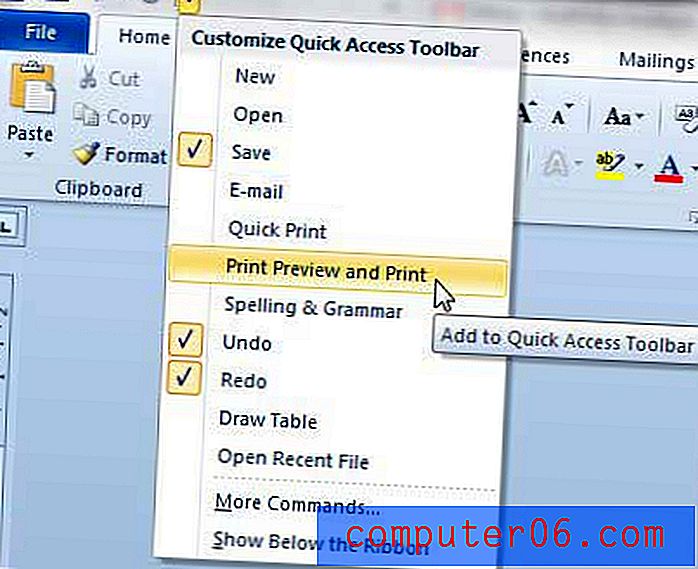
Po výběru nové možnosti se na panelu nástrojů Rychlý přístup zobrazí její ikona.
Odebrat ikonu z panelu nástrojů Rychlý přístup v aplikaci Word 2010
Krok 1: Spusťte aplikaci Microsoft Word 2010.
Krok 2: Klikněte na ikonu Přizpůsobit panel nástrojů Rychlý přístup .
Krok 3: Klikněte na příkaz pro ikonu, kterou chcete odebrat. Upozorňujeme, že u aktuálně aktivních ikon je vedle nich zaškrtávací značka. Například na obrázku níže se rozhodnu odebrat ikonu Uložit .
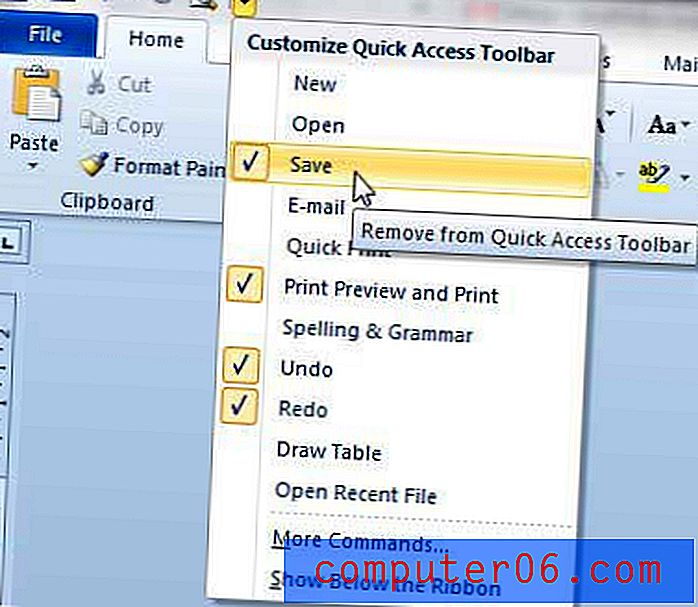
Chcete-li přidat další příkazy, můžete také kliknout na tlačítko Další příkazy v dolní části nabídky. Otevře se okno Možnosti aplikace Word .
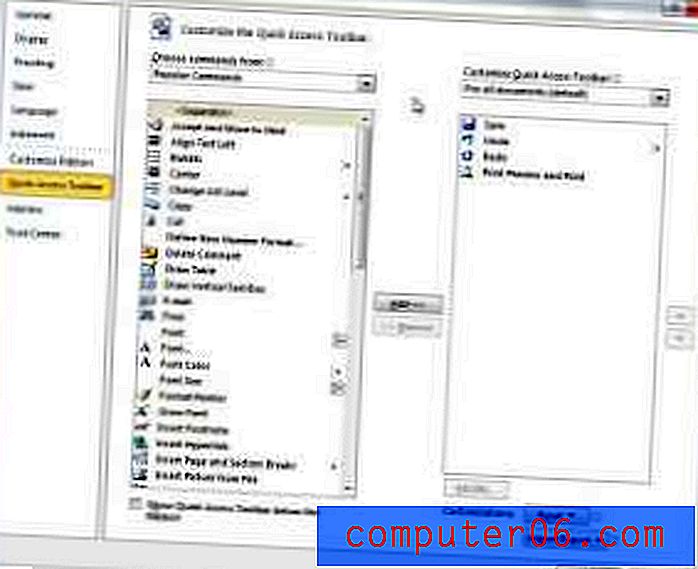
Klepnutím na obrázek rozbalte
Poté můžete kliknout na možnosti ze sloupce na levé straně okna a poté klepnout na tlačítko Přidat a přidat je na panel nástrojů Rychlý přístup. Můžete také kliknout na možnosti v pravém sloupci a poté klepnutím na tlačítko Odebrat je vystřihnout z panelu nástrojů.
Hledáte různé možnosti vytváření a úpravy dokumentů Wordu nebo Excelu? Existuje karta „skrytá“, kterou můžete povolit v obou těchto programech nazvaných karta Vývojář. V tomto článku se dozvíte, jak ve svých programech povolit kartu Vývojář.



